Nyní, když společnost Microsoft potvrdila, že Windows Media Center nebude součástí systému Windows 10, je čas podívat se na vhodné alternativy pro program zabudování.
Microsoft nazval Windows Media Center „zábavním systémem“ pro celý počítač. Podporoval nahrávání HDTV (se správným vybavením), přehrávání médií, přehrávání hudby, streamování fotografií a online streamování.
Program byl k dispozici pouze v některých verzích systému Windows a neměl by být zaměňován s programem Windows Media Player, se kterým bude Windows 10 stále dodáván.
Windows 8 se ve výchozím nastavení nedodávaly s Windows Media Center, ale společnost Microsoft jej zpřístupnila ve formě balíčku Media Center, který si uživatelé systému Windows 8 Pro mohli zakoupit.
Alternativy Windows Media Center
KODI (dříve XBMC)
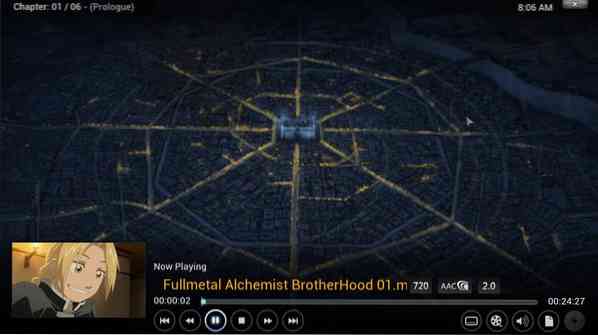
KODI je dlouhodobé multiplatformní mediální centrum, které vám umožňuje přehrávat mediální obsah z místního, síťového úložiště nebo z internetu.
Byl navržen původně pro první XBOX společnosti Microsoft, aby do něj přidal možnosti přehrávání, ale od té doby se vyvinul a nyní je k dispozici pro různé operační systémy a zařízení.
Program podporuje nahrávání televize z jeho rozhraní za předpokladu, že k tomu máte připojenou kartu pro zachycení TV.
Podporuje doplňky, které rozšiřují funkčnost přehrávače. Doplňky mohou podporovat internetové služby, abyste je mohli sledovat na KODI, můžete přidat informační nástroje, jako jsou informace o počasí, doplňky titulků pro jejich načtení pro média, která chcete hrát, nebo hry pro zábavu.
Většina médií, která chcete přehrát v KODI, je podporována hned a do každé součásti softwaru je obvykle integrována spousta dalších funkcí, díky nimž je zážitek ještě lepší.
Hudební přehrávač například podporuje tagy, tágo a integruje se s MusicBrainz, zatímco mobilní přehrávač mimo jiné importuje plakáty, obrázky fanoušků, upoutávky a doplňky.
V KODI můžete snadno přidat média do své knihovny. Namiřte program na složku, která obsahuje médium, vyberte jeho typ, např.G. TV nebo Hudba a zbytek nechte na programu. To je dobře integrováno do toku obecných aplikací.
MediaPortal

MediaPortal je bezplatné mediální centrum s otevřeným zdrojovým kódem, které je dodáváno se vším, co byste očekávali. Může přehrávat média (digitální soubory a z disku), streamovat a nahrávat internetová rádia nebo ji používat ke sledování a nahrávání televize.
Nastavení není tak efektivní jako v KODI, protože většinu nastavení provádíte v samostatném konfiguračním grafickém uživatelském rozhraní, které není dobře integrováno do hlavní aplikace centra médií.
MediaPortal podporuje pluginy, které dále rozšiřují funkčnost programu. Pluginy se spravují pomocí Extensions Manager, programu, který musíte spustit samostatně od hlavní aplikace centra médií, pokud nenainstalujete plugin Extensions, který je do něj přidá.
Plex
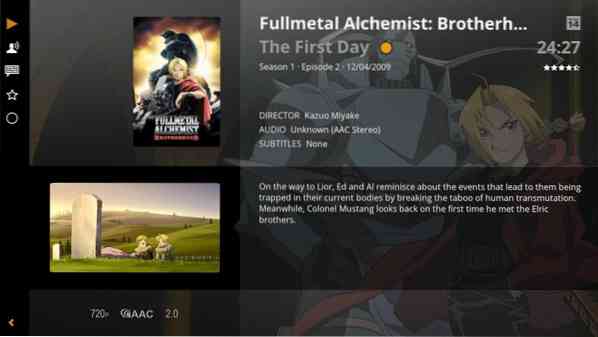
Plex je multiplatformní přehrávač, který je k dispozici pro systémy Windows, Mac, FreeBSD a Linux a také pro mobilní zařízení, chytré televize a zařízení NAS.
Instalační program se skládá ze dvou součástí, které je třeba nainstalovat. Nejprve server Plex, který zajišťuje distribuci a streamování médií, a přehrávač, který používáte k přehrávání médií nabízených serverem.
To má smysl v mnoha scénářích, ale pokud chcete spustit centrum médií na jediném zařízení, které také ukládá média, pak Plex není z tohoto důvodu tou nejlepší volbou.
Dalším rozdílem od většiny alternativ mediálních center je integrace s Plex Online. Při prvním spuštění komponenty přehrávače, kterou můžete přeskočit, budete požádáni, abyste připojili své nastavení ke službě online. Přidává sdílení, vzdálené čekání a další funkce do Plexu.
První věcí, kterou uděláte, je přidání mediálních složek do serverové komponenty. Stačí přidat složku a vybrat typ média a zbytek zvládne Plex. Automaticky přidává miniatury a informace o médiích, pokud nejsou k dispozici, což zlepšuje zážitek při významném používání komponenty přehrávače.
K dispozici je Plex Premium, který do systému přidává funkce, jako je synchronizace cloudu, nahrávání kamer, obsah upoutávky a rozhovoru a mobilní synchronizace médií.
Závěrečná slova
Všechny tři alternativy mediálního centra fungují dobře a podporují hlavní formáty médií ihned po vybalení z krabice. Pokud jde o výběr, doporučuji začít s KODI, protože je nejjednodušší nastavit a používat. To znamená, pokud neplánujete distribuovat média do jiných zařízení pomocí NAS nebo serveru. Pokud tomu tak je, měl by být Plex vaší první volbou, protože byl navržen speciálně pro tento účel.
Teď ty: Používáte aplikaci Media Center?
 Phenquestions
Phenquestions


